Renderizado Final
Ya tenemos todo listo para convertir nuestro proyecto en una animación de verdad, para ello debemos hacer el render final en el formato que más nos convenga, como nuestra idea es reproducirlo en nuestro ordenador crearemos un archivo de formato con extensión tipo .wma que es uno de más generalizados y que ofrece una calidad más que aceptable para nuestro propósito, pudiendo ser también de tipo avi, mpg, mp4, mov, etc...
Primero hemos de cerciorarnos de que la barra de selección abarque los extremos de nuestro proyecto, que definirá la zona que será renderizada para ello moveremos con el puntero las flechas amarillas.
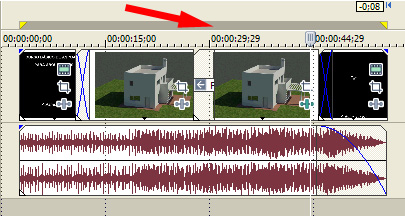
Abrimos la pestaña File y seleccionamos el comando Render As...
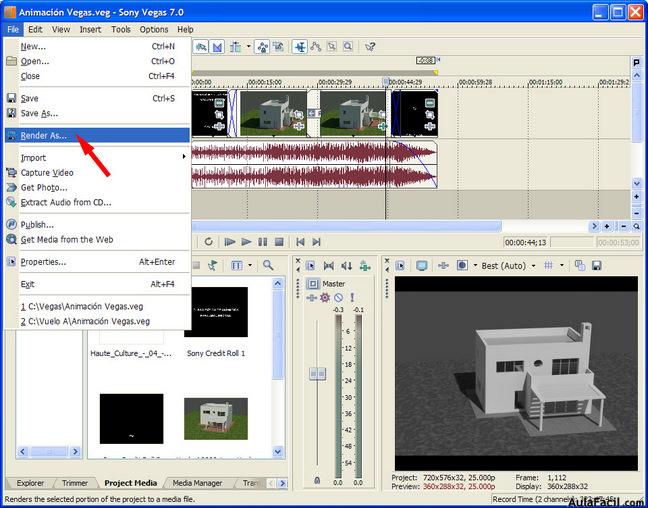
Aparecerá una ventana donde guardaremos en el directorio C:/Vegas que habíamos creado con anterioridad un archivo que llamaremos Animación Vegas y seleccionaremos en tipo de archivo Windows Media Video V9.
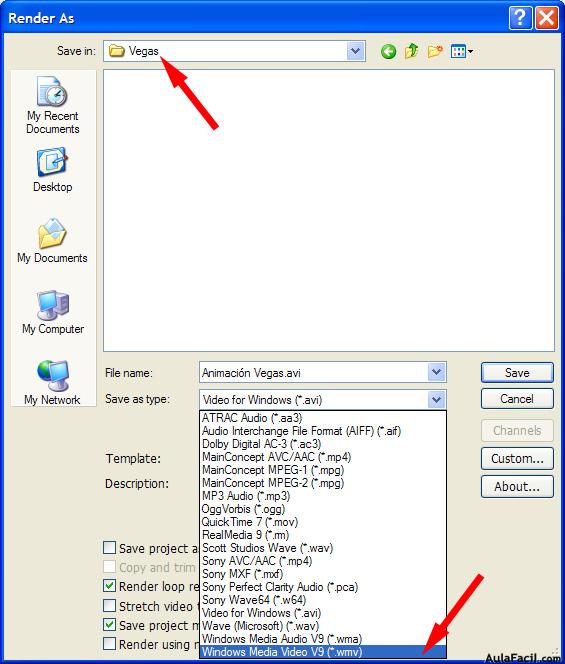
Nuestra ventana quedará de la siguiente manera, como vemos en el cuadro Description los parámetros del proyecto son los mismos que creamos al principio de este en cuanto a velocidad y resolución, aspecto muy importante para mantener la mejor calidad de reproducción que podamos.
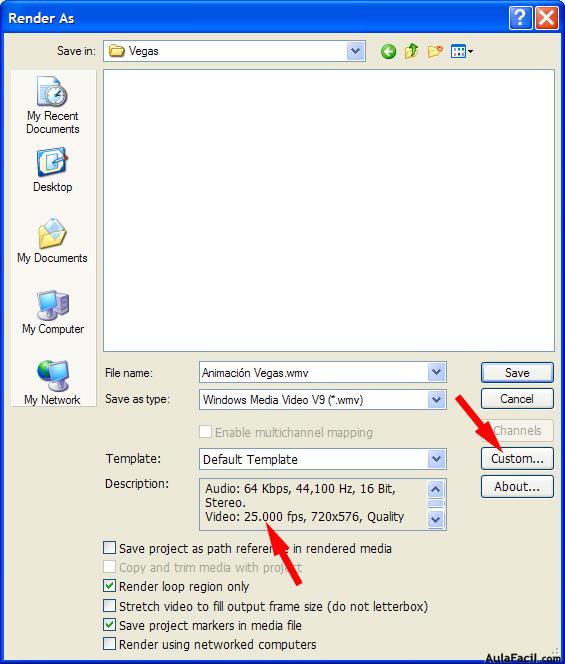
Si seleccionamos Custom podemos comprobar con más detalle los parámetros del proyecto incluso cambiarlos, como el tamaño o el códec que es el programa que genera el flujo de datos a partir de la compresión de los frames, si vemos que no funciona con uno lo podemos cambiar por otros más actualizados.
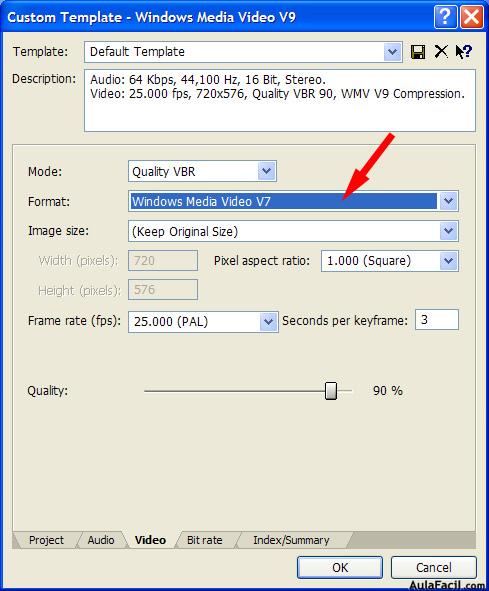
Una vez comprobado todo le damos a OK y seleccionamos Save, en ese momento aparecerá una ventana con una barra progresiva que nos informará del avance del proceso de renderizado, cuando llegue al final seleccionaremos open y aparecerá en nuestra ventana la animación en el reproductor multimedia por defecto, en su tamaño y calidad óptima.
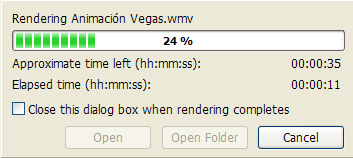
Aquí os dejo con el resultado final de nuestro proyecto.
Animación

